BeamNG 드라이버 0x0000135 오류를 수정하는 방법?
이 문서에서는 BeamNG.driver 플레이어가 게임을 실행한 후 발생하는 "0x0000135 - STATUS_DLL_NOT_FOUND" 오류를 해결하려고 합니다.

BeamNG.driver 플레이어는 "0x0000135 - STATUS_DLL_NOT_FOUND" 오류와 함께 게임을 실행한 후 게임 액세스가 제한됩니다. 이러한 문제에 직면한 경우 아래 제안에 따라 해결책을 찾을 수 있습니다.
BeamNG.driver 0x0000135 오류란 무엇인가요?
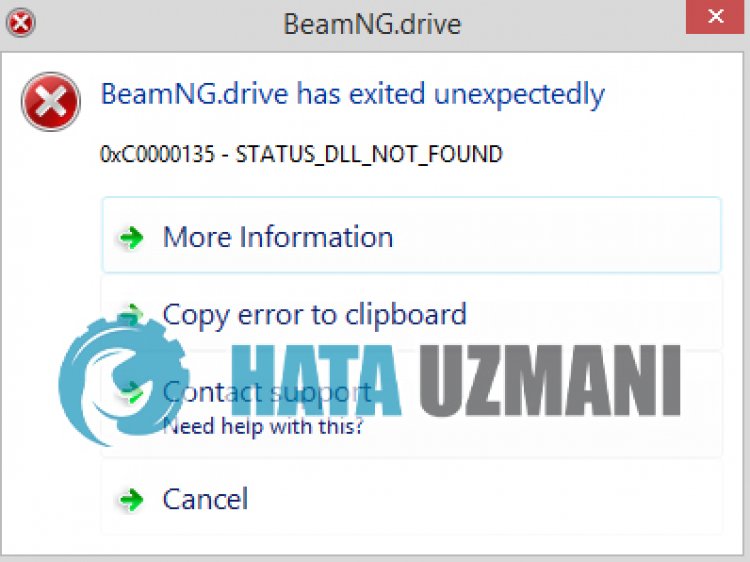
이 오류는 .Net Framework 파일이 손상되었거나 설치되지 않았기 때문에 발생하며, 이로 인해 이와 같은 다양한 오류가 발생할 수 있습니다. 이를 위해 몇 가지 제안 사항을 언급하여 문제를 해결하는 방법에 대한 정보를 제공합니다.
BeamNG.driver 0x0000135 오류를 수정하는 방법
이 오류를 수정하려면 아래 제안에 따라 문제에 대한 해결책을 찾을 수 있습니다.
1-) 게임 프레임워크 확인
컴퓨터에 게임 프레임워크가 부족하면 게임에서 다양한 오류가 발생할 수 있습니다. 따라서 컴퓨터에 DirectX, .NET Framework, VCRedist 애플리케이션이 있어야 합니다.
- 현재 .NET Framework를 다운로드하려면 클릭하세요.
- 현재 VCRedist를 다운로드하려면 클릭하세요. (x64)
- 업데이트된 VCRedist를 다운로드하려면 클릭하세요. (x86)
- 현재 DirectX를 다운로드하려면 클릭하세요.
업데이트를 진행하신 후, 컴퓨터를 다시 시작하여 게임을 실행하여 문제가 지속되는지 확인하실 수 있습니다.
2-) .Net Framework 활성화
컴퓨터에 .Net Framework가 설치되어 있지만 여전히 문제가 있는 경우 일부 기본 설정을 비활성화해도 문제가 지속될 수 있습니다. 이를 위해 아래 단계에 따라 일부 비활성화된 기본 설정을 활성화하여 문제를 제거할 수 있습니다.
- 검색 시작 화면에 "실행"을 입력하고 엽니다.
- 열리는 화면의 상자에 "optionalfeatures"를 입력하고 Enter 키를 누릅니다.
- 이 과정이 끝나면 ".Net Framework 3.5" 폴더를 표시하고 왼쪽의 더하기 아이콘을 클릭하여 확장합니다.
- 확장된 필드에서 "Windows Communication Foundation HTTP 활성화" 및 "Windows Communication Foundation 비HTTP 활성화"를 확인합니다.
- 그런 다음 아래의 ".Net Framework 4.8 Advanced Services" 폴더를 표시하고 왼쪽에 있는 더하기 아이콘을 클릭하여 확장합니다.
- 확장된 필드에서 "ASP.NET 4.8" 및 "WCF Services"를 선택하고 "확인" 버튼을 클릭하여 저장합니다. 리>
선택한 기능이 Windows 운영 체제에 설치됩니다. 이 프로세스 후에 컴퓨터를 다시 시작하고 문제가 지속되는지 확인할 수 있습니다.
3-) Windows 오류 수정
Windows의 파일이 손상되거나 손상되어 다양한 오류가 발생할 수 있습니다. 이를 위해 두 개의 코드 블록을 귀하와 공유하고 손상된 파일을 스캔하고 복구하려고 합니다.
SFC 스캔 수행
Windows 파일에서 발생하는 손상되거나 손상된 파일은 많은 오류 코드를 유발할 수 있습니다. 이를 위해 문제를 해결할 수 있는 몇 가지 방법을 알려드리겠습니다.
- 검색 시작 화면에 "cmd"를 입력하고 관리자 권한으로 실행합니다.
- 열리는 명령 프롬프트에 "sfc /scannow"를 입력하고 Enter 키를 누릅니다.
이 과정이 끝나면 손상되거나 손상된 파일을 검사하고 수정합니다. 프로세스가 완료될 때까지 컴퓨터를 종료하거나 다시 시작하지 마십시오. 이 과정이 끝나면 다른 제안을 수행해 봅시다.
DISM 스캔 수행
- 검색 시작 화면에 "cmd"를 입력하고 관리자 권한으로 실행합니다.
- 열리는 명령 프롬프트 화면에 다음 명령을 입력하고 Enter 키를 누릅니다.
- Dism /Online /Cleanup-Image /CheckHealth
- Dism /Online /Cleanup-Image /ScanHealth
- Dism /Online /Cleanup-Image /RestoreHealth
프로세스가 성공적으로 완료된 후 컴퓨터를 다시 시작하고 문제가 지속되는지 확인할 수 있습니다.
네, 친구 여러분, 우리는 이 제목으로 문제를 해결했습니다. 문제가 지속되면 당사가 보유하고 있는 FORUM 플랫폼을 입력하여 발생한 오류에 대해 문의할 수 있습니다. 열었습니다.








![YouTube 서버 [400] 오류를 수정하는 방법은 무엇입니까?](https://www.hatauzmani.com/uploads/images/202403/image_380x226_65f1745c66570.jpg)










